Snapchating o vašem každodenním životě může dát vašim přátelům vědět, co jste dělali. Nebo, pokud nejste pravidelným uživatelem, může také fungovat příležitostný „snímek v režimu volného času“. Ale co když jste byli v proudu a omylem poslali špatný Snap? Pokud se vám to stalo a přemýšlíte, zda můžete zrušit odeslání nebo smazat snímky na Snapchatu, pokračujte ve čtení.
Za prvé, nemůžete zrušit odeslání snímků na Snapchatu. Můžete však odstranit snímky na Snapchat, což je podobné funkci unsend a brání příjemci v přístupu. Na mazání snapchatů se však vztahují určitá omezení. Podívejme se na to více v další části.
Poznámka: Smazaný snímek nemá vliv na skóre série. Budete však muset odeslat další snímek, aby série snímků pokračovala.
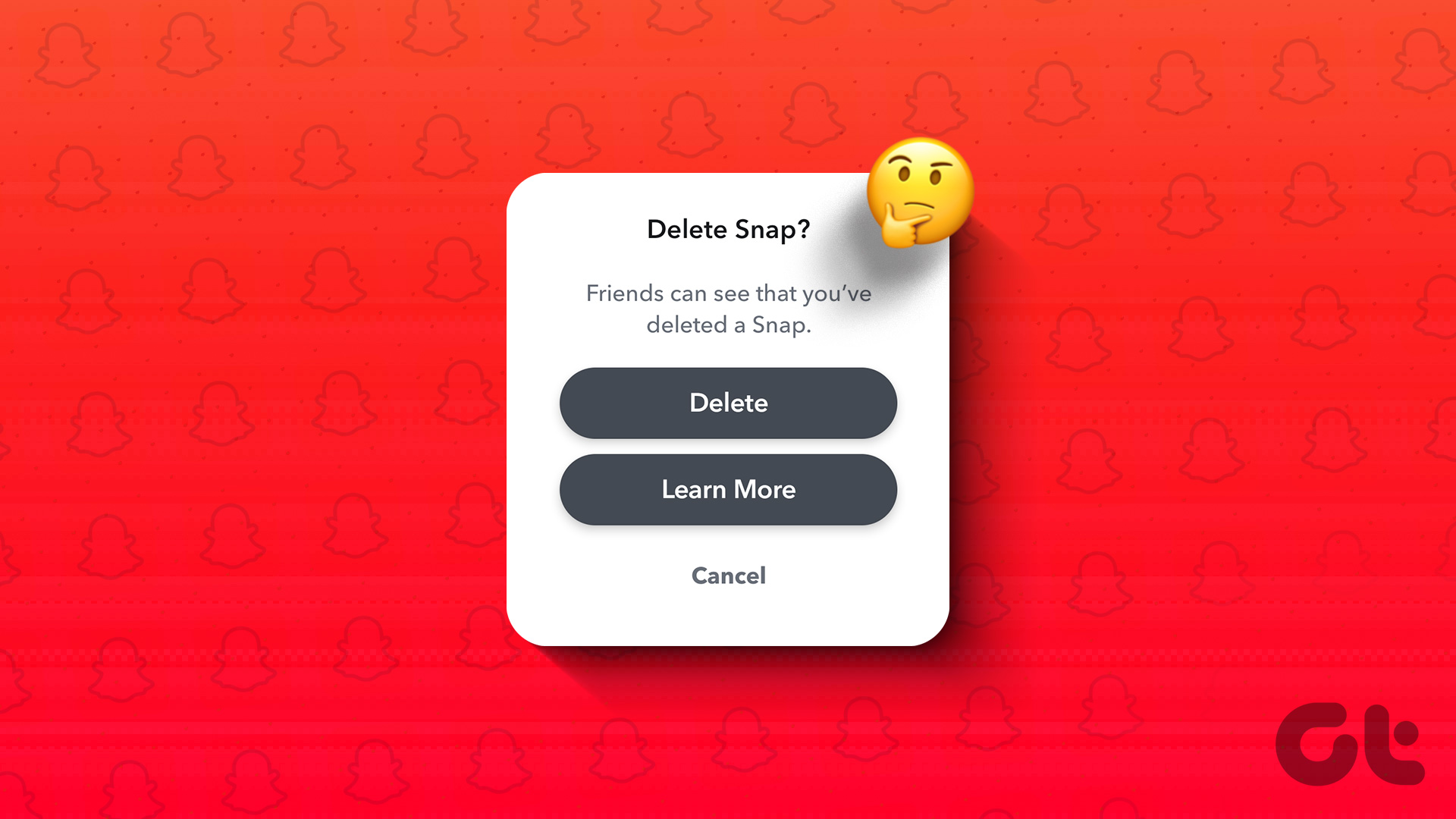
Co je třeba vědět před smazáním snímků
Jak bylo uvedeno výše, před odstraněním snímků na Snapchatu je třeba zvážit několik věcí. Zde je to, co potřebujete vědět:
Pokud druhý uživatel používá starou verzi Snapchatu, existuje šance, že Snap nebude smazán z jeho konce. Smazáním určitých snímků se spustí upozornění, takže ostatní uživatelé budou vědět, že snímek byl smazán. Snapchat automaticky odstraní snímky, jakmile vyprší jejich platnost nebo jsou zobrazeny. Snapchat maže neotevřené snímky po 7 dnech ve skupinových konverzacích a po 31 dnech v osobních chatech (one-on-one).
Jak odstranit snímek ze Snapchatu
Až to stojí v cestě, zde jsou různé způsoby, jak odstranit snímky Snapchat. Kromě toho jsou kroky stejné pro zařízení iOS a Android. Začněme.
1. Smazat obrázek z chatů na Snapchatu
Snapchat vám umožňuje jednotlivě smazat obrázky a příběhy odeslané vašim přátelům. To znamená, že pokud jste svému příteli prostřednictvím osobního chatu odeslali nesprávný snímek, budete jej muset ze zprávy Snapchat odstranit. Na zařízení Android nebo iPhone postupujte podle níže uvedených kroků.
Krok 1: Otevřete mobilní aplikaci Snapchat.
Krok 2: Zde klepněte na ikonu chatu.
Krok 3: Poté klepněte na příslušného uživatele. otevřete okno chatu.
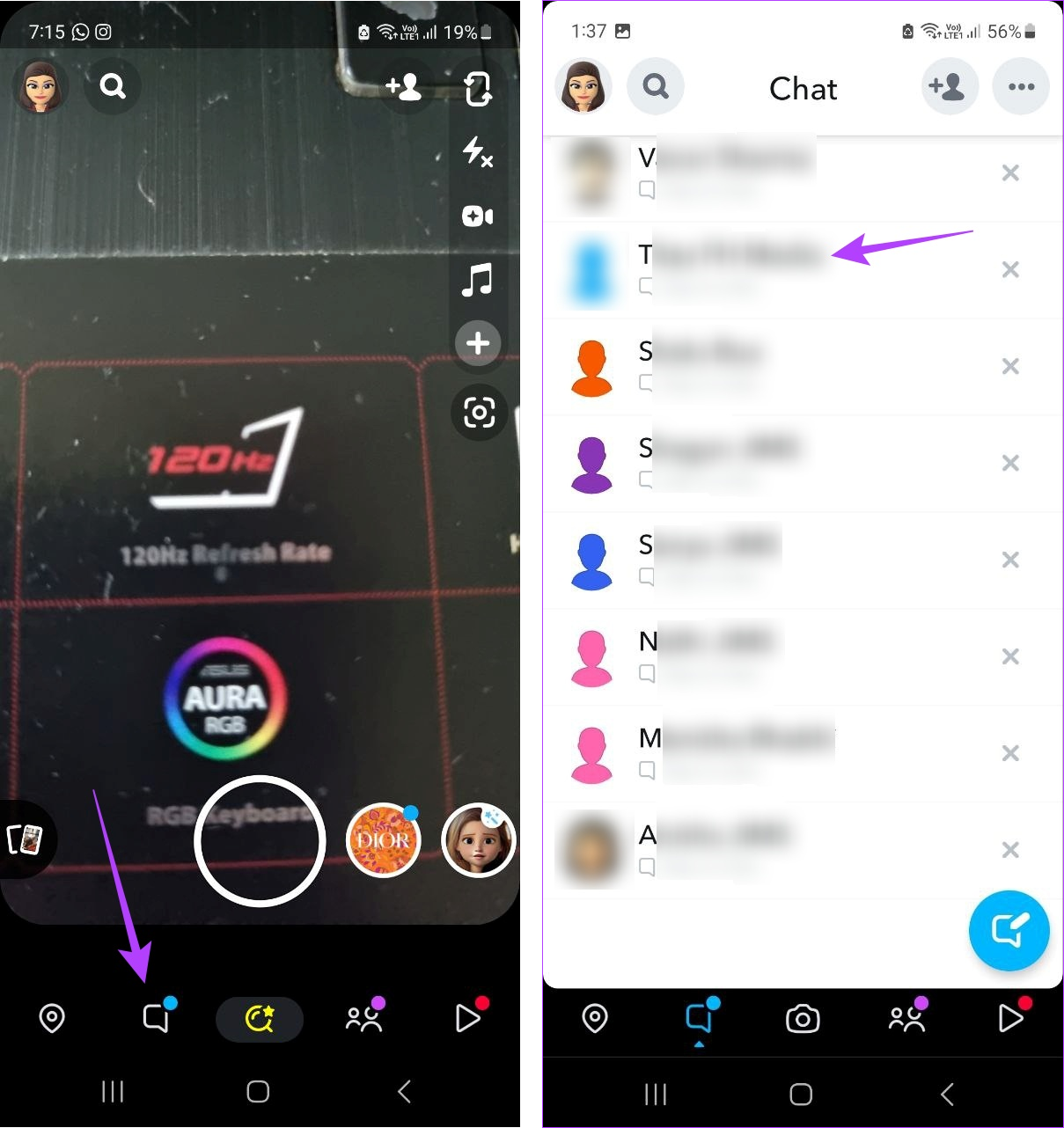
Krok 4: Dlouze stiskněte snímek, který chcete odstranit.
Krok 5: V možnostech klepněte na Smazat.

Krok 6: Znovu klepněte na Smazat.
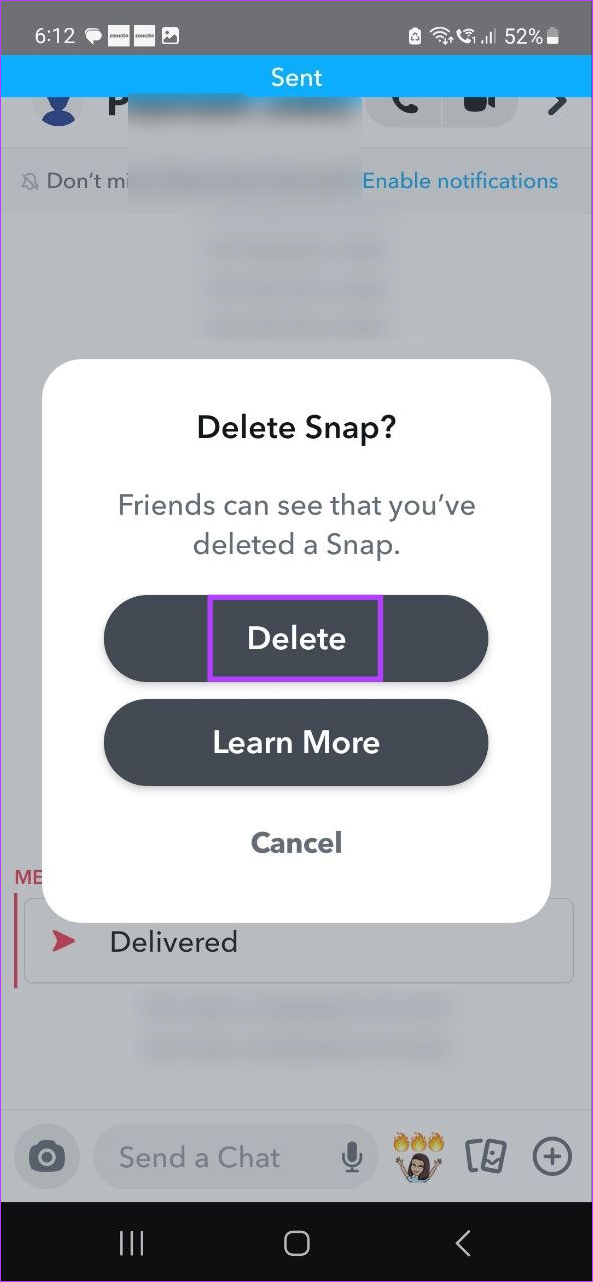
Toto okamžitě odstraní odeslané snímky ze Snapchatu. I když smazaný snímek již nebude dostupný, v okně chatu se zobrazí zpráva, že jste snímek smazali, informující uživatele, že snímek byl smazán.
Tip: Můžete také změnit nastavení chatu tak, aby se snímek po zobrazení příjemce automaticky odstranil. Dlouze stiskněte jméno nebo skupinu přítele > vyberte Nastavení chatu > Odstranit chaty > vyberte Po zobrazení.
2. Odebrat obrázek z příběhu Snapchat
Kromě nahrávání živých snímků umožňuje Snapchat svým uživatelům také přidávat fotografie z fotoaparátu do jejich příběhů Snapchat. To také znamená, že pokud je vybrán špatný obrázek, bude nakonec nahrán do vašeho příběhu Snapchat. V takovém případě můžete přejít do sekce Můj příběh a jednotlivě odstranit snímky ze svého příběhu Snapchat. Zde je návod, jak to udělat na zařízeních iOS a Android.
Krok 1: Otevřete aplikaci Snapchat a klepněte na ikonu svého profilu.
Krok 2: Přejděte dolů do části Můj příběh a klepněte na svůj příběh.
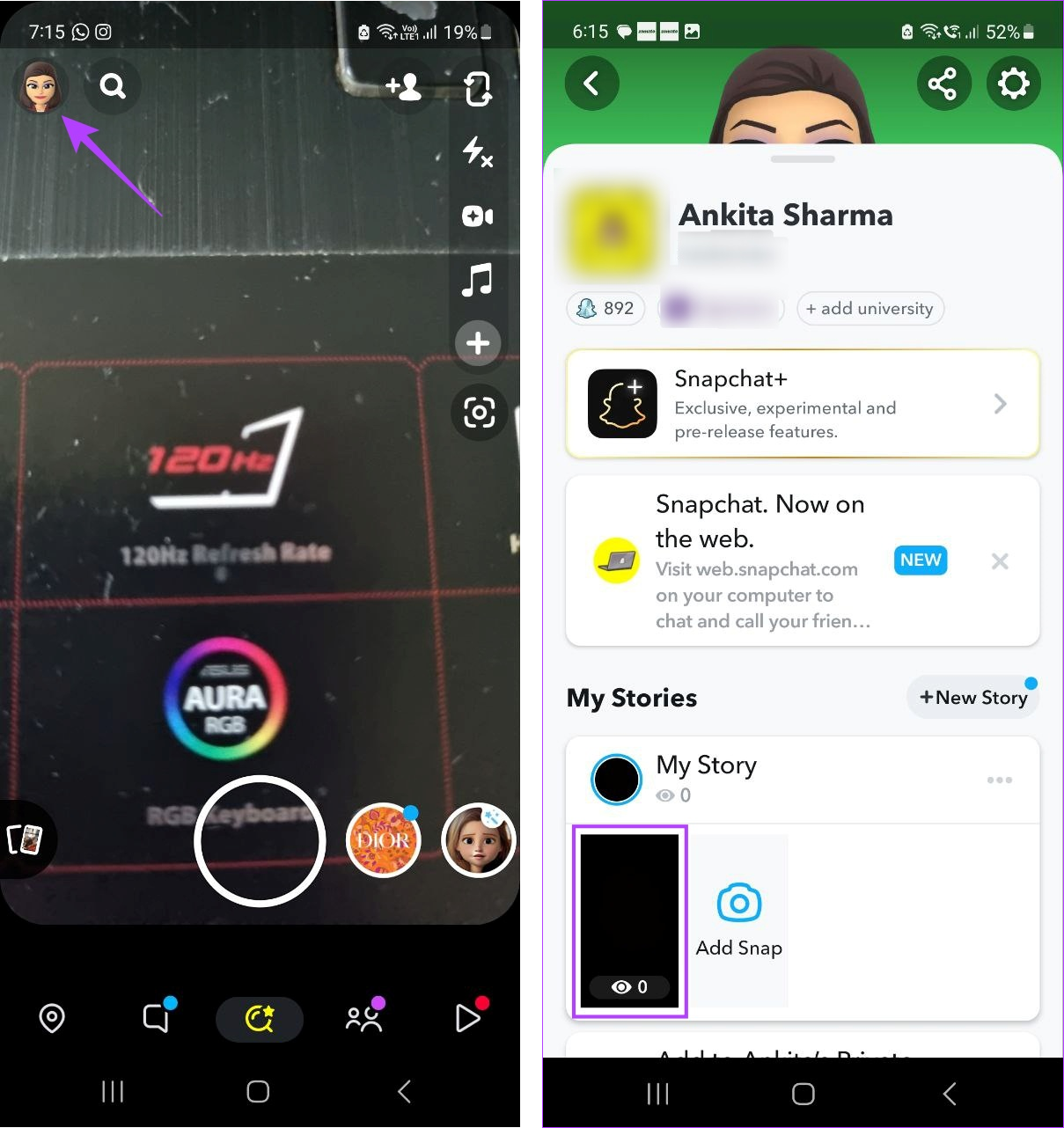
Krok 3: Otevřete snímek, který chcete odstranit, a klepněte na ikonu se třemi tečkami.
Krok 4: Zde klepněte na Smazat.
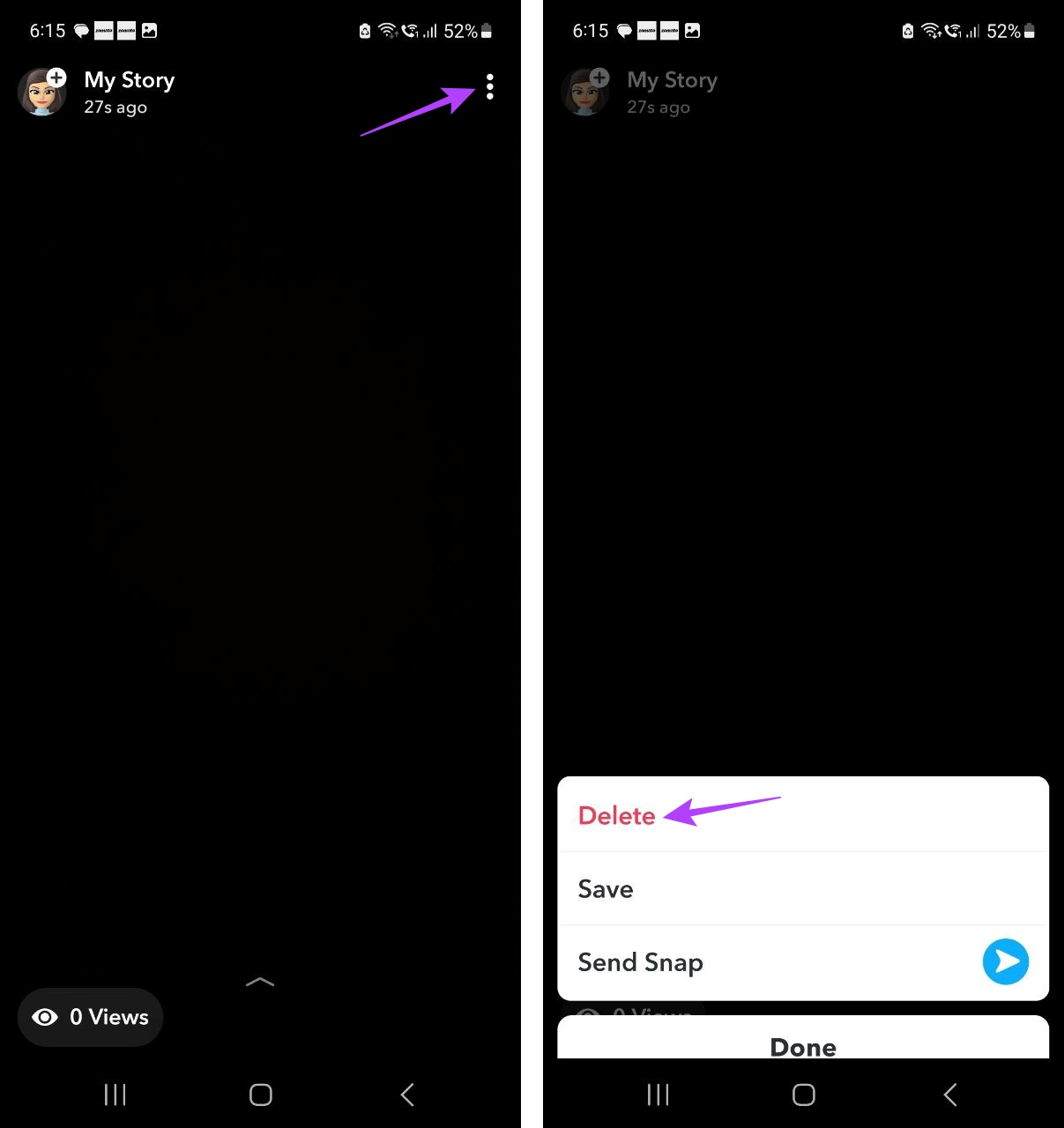
Krok 5: Potvrďte opětovným klepnutím na Smazat ve vyskakovacím okně.

Tímto odstraníte obrázek z vašeho Příběh Snapchatu. Tyto kroky můžete také zopakovat, pokud chcete ze svého příběhu Snapchat odstranit jakýkoli jiný obrázek.
3. Odebrat snímky ze vzpomínek
Příběhy a snímky Snapchat se obvykle automaticky smažou 24 hodin poté, co byly nahrány. Některé snímky si však můžete uložit do svých Snapchat Memories. Ale na druhou stranu můžete skončit tím, že vědomě ušetříte spoustu Snapů, které už nepotřebujete. V takovém případě otevřete paměti Snapchat a odstraňte všechny další snímky. Zde je návod, jak na to.
Tip: Pokud máte potíže s načítáním Snapchat Memories, přečtěte si náš další článek.
Krok 1: Otevřete Mobilní aplikace Snapchat.
Krok 2: Nyní přejeďte prstem nahoru ze spodní části obrazovky.

Krok 3: Jakmile se Snapchat Memories otevřou, přejděte na příslušný Snap a klepněte na něj.
Krok 4: Zde klepněte na ikonu se třemi tečkami.

Krok 5: Poté klepněte na Smazat Snap.
Krok 6: Nyní znovu klepněte na Smazat pro potvrzení.
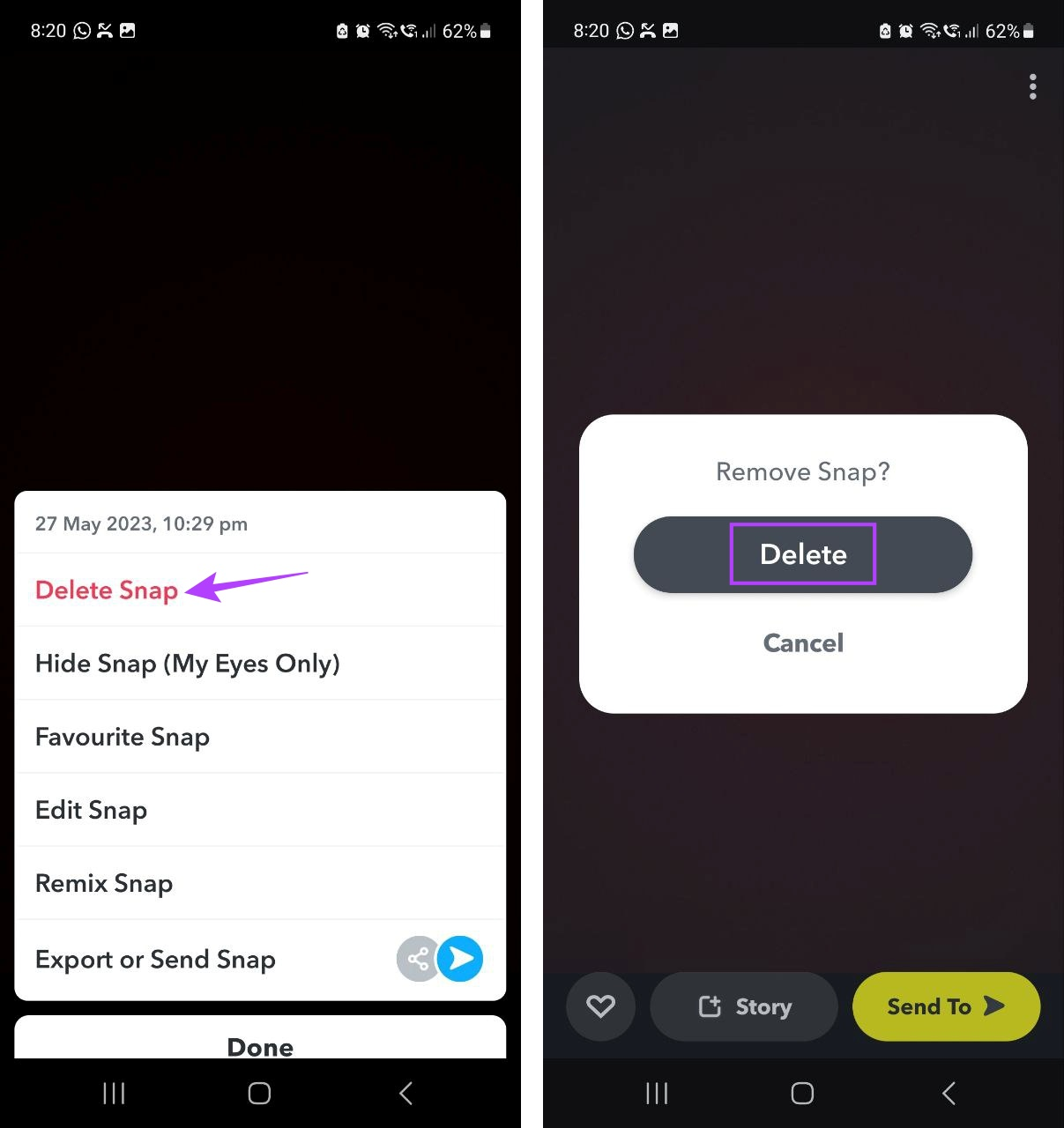
Tímto smažete uložené obrázky ze vzpomínek na Snapchatu.
4. Odstranění obrázku z Snap Map
Pokud jste místo navštívili a chcete jej zdokumentovat, můžete jej také přidat do své Snap Map. Tento snímek bude viditelný pro ostatní lidi, kteří kontrolují toto konkrétní místo. Pokud však nechcete, aby ostatní věděli, kde jste byli, kromě zapnutí režimu duchů můžete tento snímek také smazat ze své mapy snímků. Zde je návod.
Krok 1: Otevřete Snapchat.
Krok 2: V levém horním rohu klepněte na svůj profil ikonu.
Krok 3: Na této stránce přejděte dolů do části „Vybraná a Snapová mapa“.
Krok 4:
strong> Klepněte na Snap.

Krok 5: Jakmile otevřete příslušný Snap, klepněte na ikonu se třemi tečkami.
Krok 6: Zde klepněte na Smazat Snap.
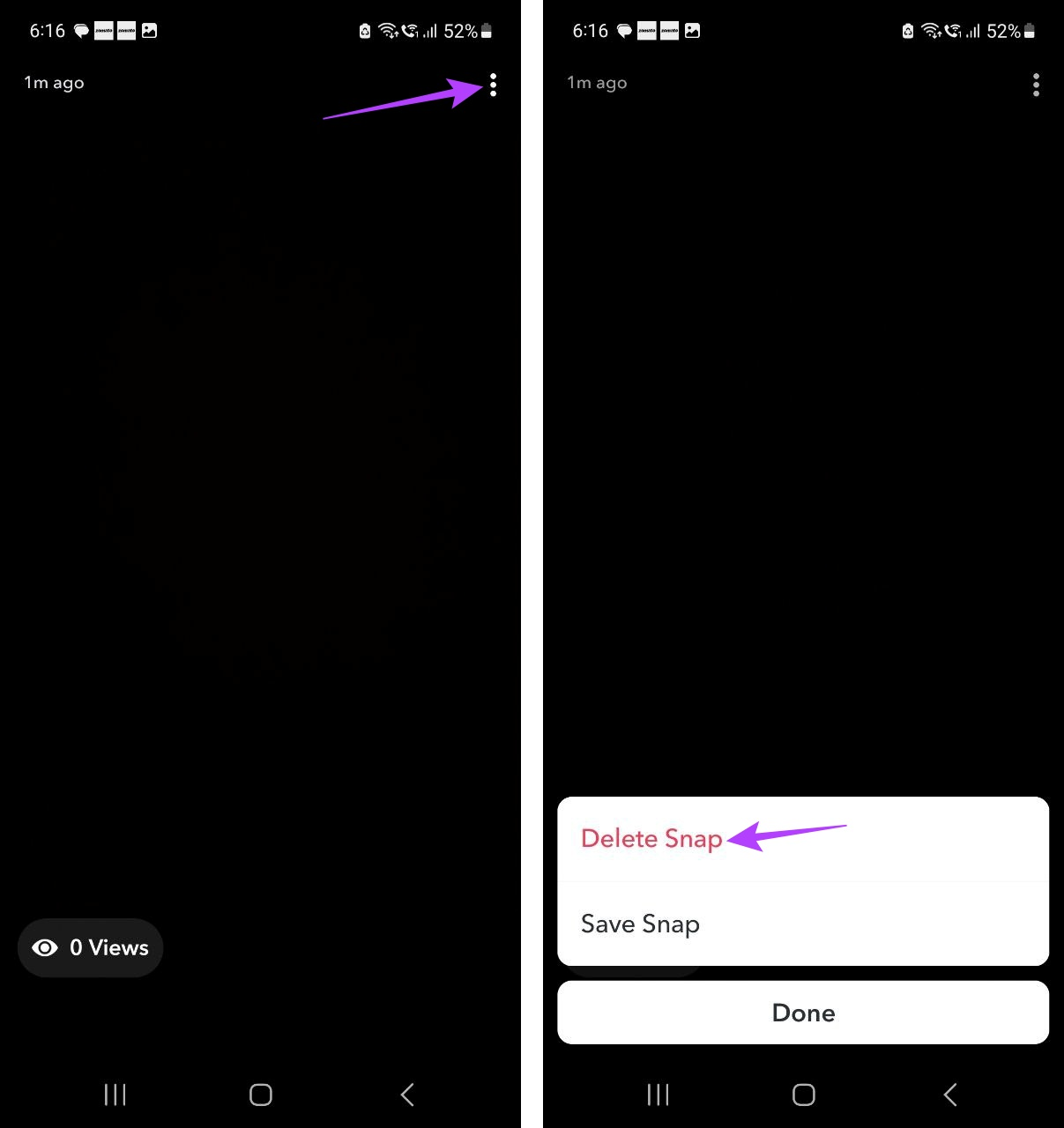
Krok 7: Potvrďte klepnutím na Smazat.

Tímto smažete obrázek z vaší Snap Map. Tyto kroky můžete také zopakovat, chcete-li odstranit další fotografie Snapchat z mapy Snap.
5. Smazání účtu Snapchat
Jedním z nejjistějších způsobů, jak odstranit snímky na Snapchatu, je smazání účtu Snapchat. Tímto smažete každý Snap, který jste odeslali. Kromě toho, pokud odstraníte svůj účet Snapchat, druhý uživatel také nebude upozorněn, že byl Snap odstraněn z okna chatu. Další informace najdete v našem vysvětlení, jak smazat svůj účet Snapchat.
Časté dotazy k mazání snímků na Snapchatu
Můžete odstranit více obrázků ze Snapchatu najednou?
I když možná budete muset odstranit většinu Snapů po jednom, můžete odstranit více obrázků ze Snapchat Memories. Jednoduše vyberte všechny obrázky a hromadně je odstraňte pomocí možností nabídky.
Smazat tyto snímky
Pokud jste omylem odeslali nesprávný snímek nesprávné osobě, doufáme, že náš článek vám mohl pomoci odstranit tyto snímky na Snapchatu. Pokud navíc chcete na Snapchatu přejít do inkognita, zvažte změnu svého aktuálního uživatelského jména nebo zobrazovaného jména pro Snapchat.
